Cubaseの画面構成と各部名称 [Cubaseの基本操作]
最初にやること
初期状態ではCubaseの下部がWindowsのタスクバーで隠れてしまいます。
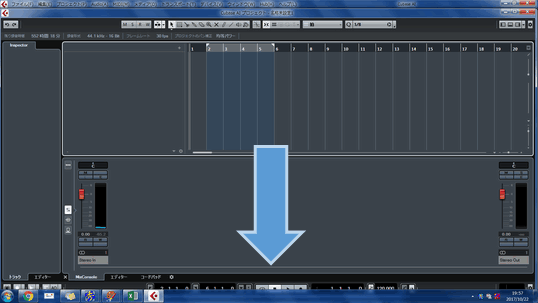
上から2番目のウインドウ(Cubase AI プロジェクト - 名称未設定1)のタイトルバーをマウスの左ボタンでダブルクリックします。
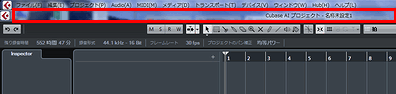
すると、タスクバーに隠れていた部分が表示されるようになります。
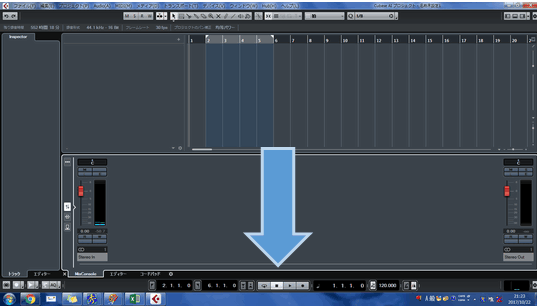
※元の状態に戻すにはタイトルバーをマウスでダブルクリックします。
画面構成及び各部名称

| 番号 | 名称 |
|---|---|
| 1 | 左ゾーン(インスペクター) |
| 2 | プロジェクトゾーン(トラックリスト) |
| 3 | プロジェクトゾーン(イベントディスプレイ) |
| 4 | 下ゾーン(MixConsole/エディター/コードパッド) ※MixConsoleはF3キーで表示/非表示切り替え |
| 5 | トランスポート |
| 6 | トランスポートパネル ※F2キーで表示/非表示切り替え |
| 7 | ツールバー |
| 8 | ステータスライン |
各ゾーンの表示設定
各ゾーンは画面右上にある小さな「▼」を押すと表示・非表示を切り替えることが可能です。
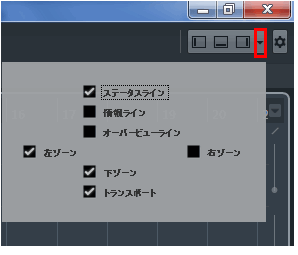
個人的には「情報ライン」「オーバービューライン」「トランスポート」「右ゾーン」のチェックボックスをオフにして非表示にすると良いと思います。
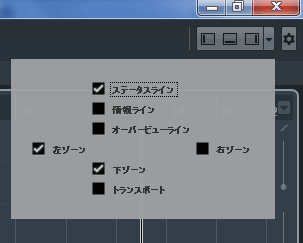
目次
スポンサーリンク
関連記事
公開日:2017年10月22日
記事NO:02595
プチモンテ ※この記事を書いた人
 | |
 | 💻 ITスキル・経験 サーバー構築からWebアプリケーション開発。IoTをはじめとする電子工作、ロボット、人工知能やスマホ/OSアプリまで分野問わず経験。 画像処理/音声処理/アニメーション、3Dゲーム、会計ソフト、PDF作成/編集、逆アセンブラ、EXE/DLLファイルの書き換えなどのアプリを公開。詳しくは自己紹介へ |
| 🎵 音楽制作 BGMは楽器(音源)さえあれば、何でも制作可能。歌モノは主にロック、バラード、ポップスを制作。歌詞は抒情詩、抒情的な楽曲が多い。楽曲制作は🔰2023年12月中旬 ~ | |











